Visual Assistant 在VS2017的安装与破解
为什么这个年代了用VS2017?因为更高版本的我带不动(嘻嘻
回归正题,如何在VS2017安装VA:
插件下载链接:https://wwrd.lanzoum.com/idHLS2vs2oxg
如果有更高版本的VA破解版,欢迎讨论哦!
1、安装:
先在上面的下载链接中下载破解版的VA
解压后打开文件夹名为:Visual Assist X 10.9 Build 2341.2
再打开,可以看到:
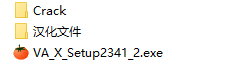
相信不用解释,大家都能看懂
注意这里直接双击VA的安装包是打不开的,要先使用win7兼容模式:
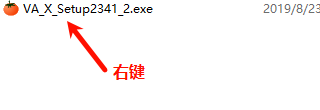
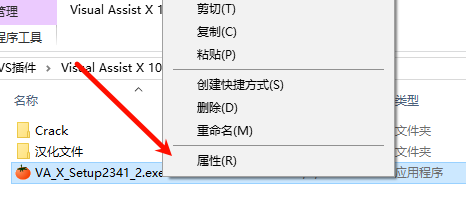
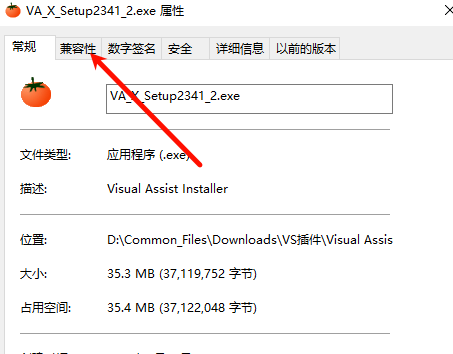
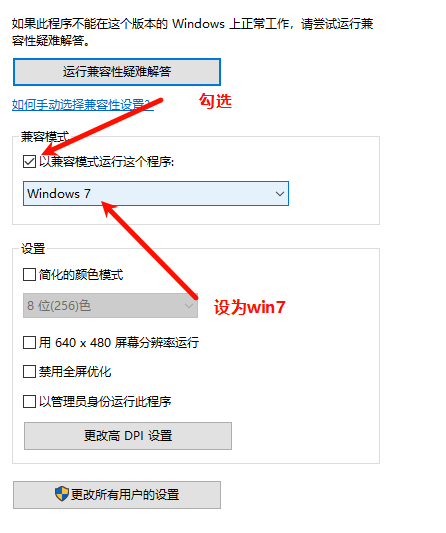
点击确定
双击或右键运行(双击行不同的话)
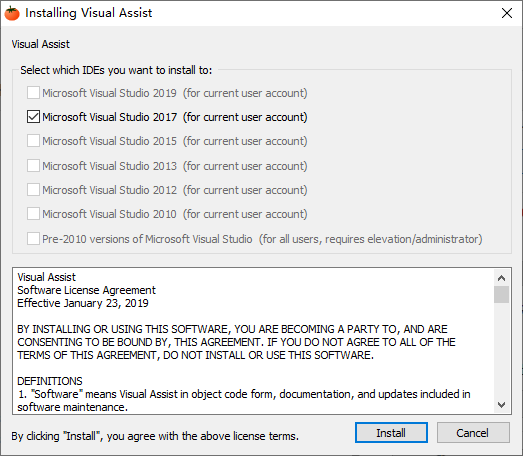
打开正常的话可以看到这个界面(上面
这里可以看到此程序适用于VS2010-VS2019,但我们这次是给VS2017安装的,且可以看到它自动识别并勾选了VS2017
点击下面的Install(安装)
等待3分钟左右……
直到出现这个就代表安装完成:
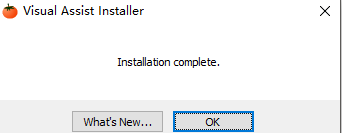
如果出现有弹出乱码或者错误,就把VS在关一次(
至此,VA的安装就完成了
2、破解
回到我们刚才解压的文件夹,打开“Crack”文件夹,
复制其中的VA_X.dll(尽量复制,不要剪贴,要不丢错地方的话一撤回,文件没了,还得重新下载)
打开:C:\Users{你的用户名}\AppData\Local\Microsoft\VisualStudio
我这里是这几个文件夹:
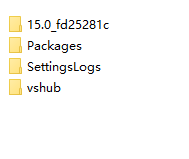
打开15.0那个,如果你装了很多版本的VS,可能会有好几个类似于第一个文件夹那样的,可以搜一下VA_X.dll或直接exerything来的省事。。
搜到之后点击(一般5s左右就搜到了):打开文件所在位置
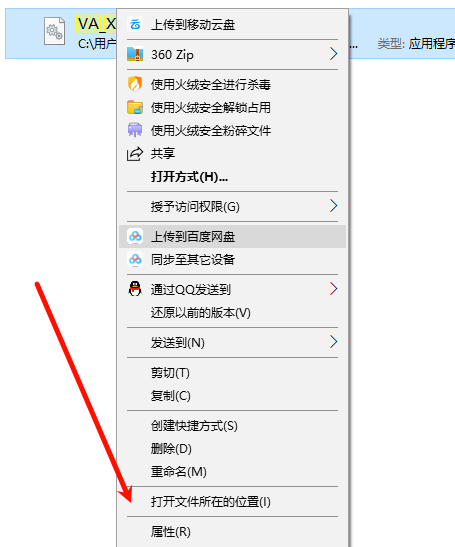
打开后的路径大概是这样的:

找到dll文件后,把我们刚才复制的VA_X.dll文件扔进去。
至此,破解完成。
但是别急着走,破解是完成了,但是你用不了啊,而且不得汉化一下嘛~~~ (注意先别关刚才的文件夹)
打开我们刚才解压的文件夹,找到“汉化文件”,将“VAOpsWin.dll”也扔到刚才VA_X.dll的地方
这样喊话就完成了
汉化是完成了,但是咱得能用啊,不然要它干嘛(当然有的用户可能已经可以用了)
现在可以把两个文件夹都关掉了
现在打开VS,看看自己的“项目”左边有没有VA的菜单栏,有的可以直接继续使用,没有的接着看接下来的步骤,但注意一定要把VA的自动更新关掉!
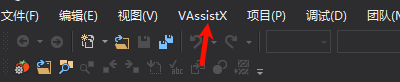
3、开启安全模式
我们打开VS快捷方式的属性:
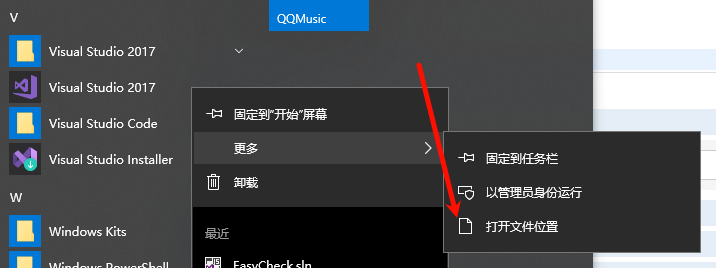
找到他的文件位置,然后右键他的快捷方式,点击属性
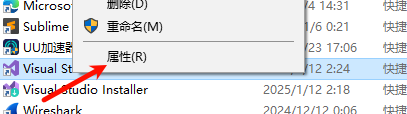
找到“目标”
在后面追加"/safemode"(注意敲空格)
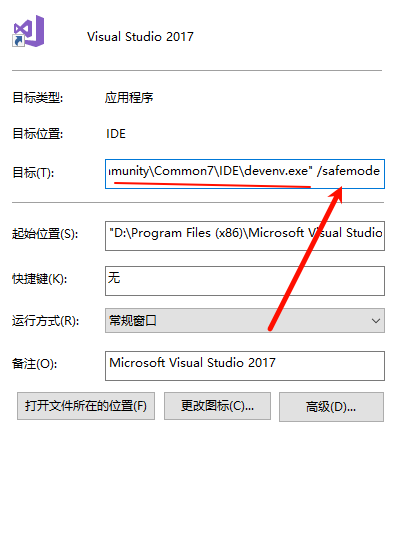
单击确定
然后打开VS2017,在菜单栏的“工具”里面找到“拓展和更新”
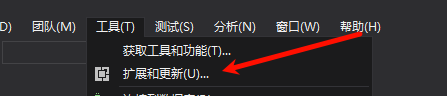
在“已安装”的地方不同用户会有两种情况:可以点击启用和不让点击启用(这里不方便找图,就不放了)
可以单击启用的直接单击启用,不能单击启用的点击左下角的“更改扩展和更新设置”:
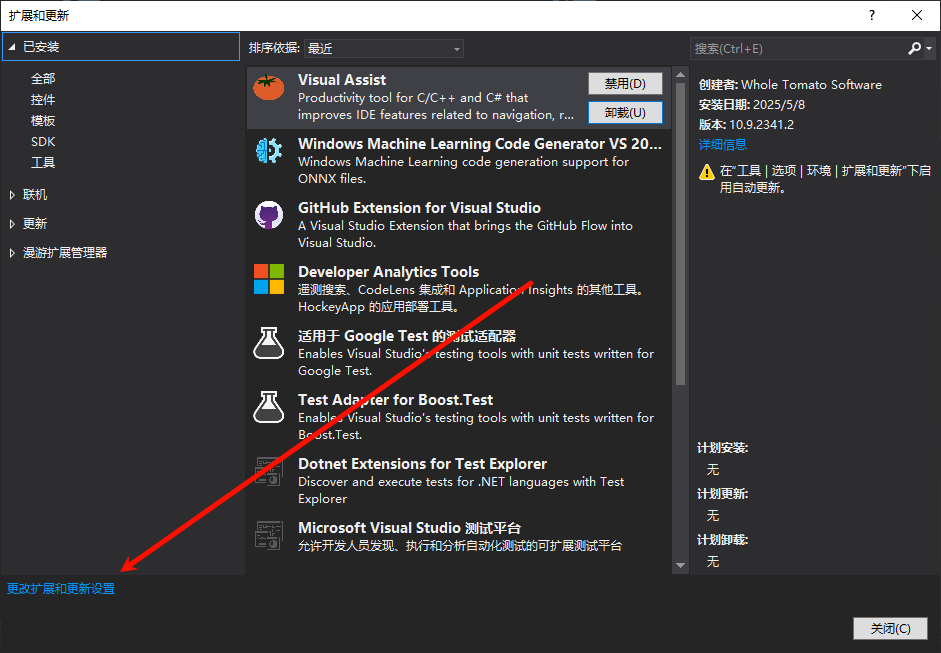
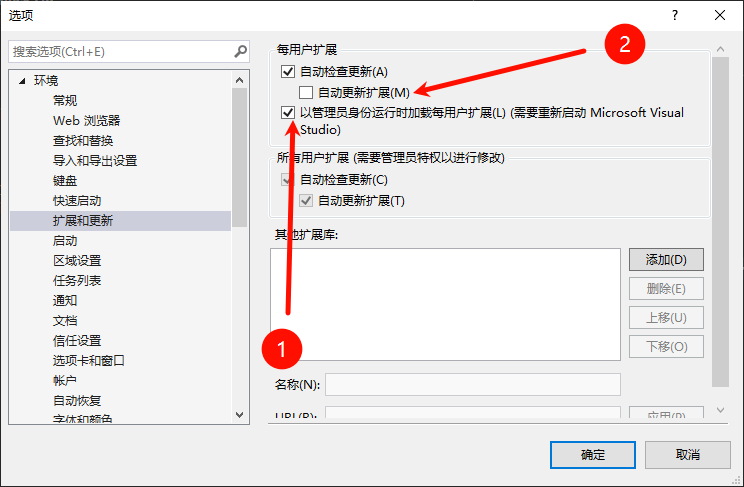
把图片中标1的“以管理员身份……”重新勾选,把标2的自动更新扩展关掉(或者可以只关闭VA的自动更新)
单击确定,然后把VS关掉,将上面的安全模式命令删掉,忘记的话,点此跳转
关闭安全模式之后,再次打开VS,查看“拓展和更新”中的VA是否已经开启,没有的话手动开启,同时看看“项目”左边有没有VA的菜单栏(把刚才的图片搬过来了)
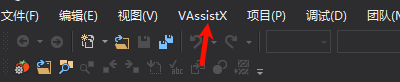
多一句嘴:Jetbrains的CLion 今天(2025/5/9)对非商用免费了,内存够大以及需要更多智能提示的可以去尝试哦~~~


 浙公网安备 33010602011771号
浙公网安备 33010602011771号